El truco perfecto para transformar tu 'smartphone' en una cámara web para Google Meet
¿Necesitas mejorar la calidad de la imagen en tu conexión por cámara web? ¡No compres cámara web! Este es el truco que necesitas.
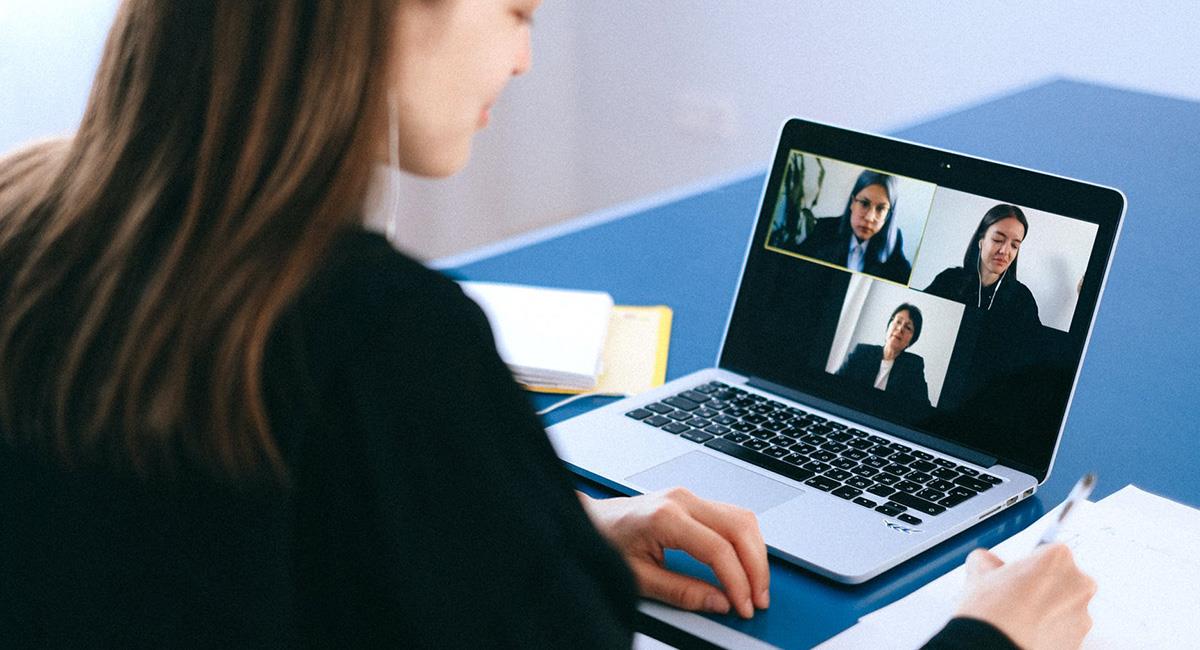
¿Necesitas mejorar la calidad de la imagen en tu conexión por cámara web? ¡No compres cámara web! Este es el truco que necesitas.
Si tu computador o 'laptop', no tiene una cámara web o tiene una, pero con poca calidad en la imagen ¡no compres una cámara web! Con este truco, podrás convertir tu 'smartphone' en una cámara con buena resolución para tus videollamadas por Google Meet.
¿Cómo usar tu smartphone?
- Instalar la aplicación 'Camo' desde el Play Store o App Store.
- Ejecutar la aplicación, dando los permisos necesarios de acceso a tu cámara y micrófono.
- Necesitarás conectar el 'smartphone' a tu computador o 'laptop', usando el cable de conexión USB.
- Desde la configuración de la PC, vas a la página 'Reincubate' para ir descargar la misma app, pero versión Desktop.
- Cuando tengas la app, en ambos dispositivos, ahora podrás conectarte a Google Meet con tu cámara 'mejorada'.
El truco funciona para Zoom también, según los medios especializados, esta aplicación y configuración ha sido la 'salvación' para muchos usuarios que aún dependen de las videollamadas para su 'teletrabajo'.
Usualmente los computadores, traen cámaras web que no tienen mucha resolución y que, con el aislamiento durante la pandemia era difícil que una persona saliera a buscar una cámara web para organizar sus videollamadas.
Google Meet ha venido siendo una 'ventana' para las reuniones de los trabajadores que aún mantienen la virtualidad en sus métodos de trabajo, es por ello que la 'app' ha venido actualizando sus funciones.
Por ejemplo, cuando los usuarios hacen 'clic' en el ítem de 'Nueva reunión' se les presentará una opción, para crear la reunión en otro horario, programarla ó hacerla de forma instantánea.



